На всех новых смартфонах предустановлено много приложений, которые не нужны большинству пользователей. Эти программы занимают место в памяти телефона, расходуют заряд батареи (если автоматически запускаются в фоновом режиме) и тратят интернет-трафик на обновление или отправление отчетов. К счастью, ОС Android позволяет каждому пользователю настроить систему именно так, как ему удобно. Из материала вы узнаете, как удалить системные приложения на Xiaomi и не навредить при этом смартфону.
Стандартный метод удаления
Чтобы быстро деинсталлировать стороннюю программу, просто задержите палец на ее ярлычке и выберите соответствующий пункт в открывшемся контекстном меню.
Какие приложения можно безопасно удалить
Некоторые сторонние мобильные приложения (например, Калькулятор, Медиаплеер, Календарь, Заметки или Погода) могут оказаться гораздо функциональнее и удобнее стандартных.
Отключение предустановленных программ через настройки
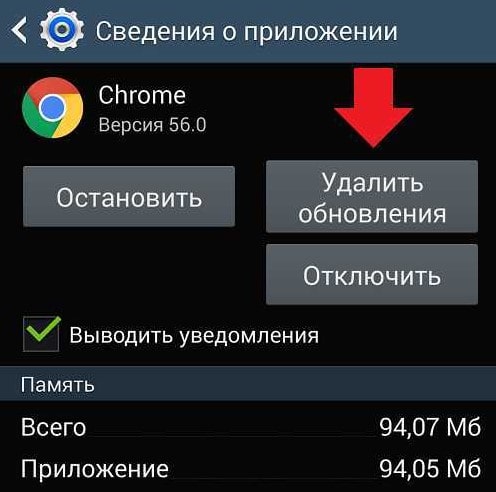
Удаление через режим разработчика
Если вы не уверены в том, что отсутствие нужной программы не навредит полноценной работе смартфона, стоит заранее сделать резервную копию системы. Это поможет вернуть устройство к нормальному состоянию, если что-то пойдет не так.
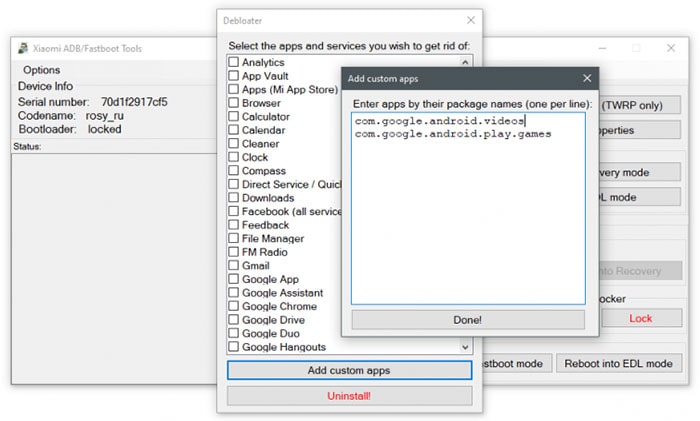
Если после того как вы удалили какое-либо системное приложение, гаджет начал работать нестабильно, а бэкапа у вас нет, вы можете сбросить телефон Xiaomi до заводских настроек.
Использование мобильных приложений
Службы «Телефон», «Сообщения», SIM-меню, «Настройки», «Навигация» и «Диспетчер файлов» деинсталлировать не стоит, это может повлиять на нормальную работу смартфона.
Удаление с Root-правами
Проводить процедуру рекомендуется только опытным пользователям — если вы удалите принципиально важные для системы файлы, смартфон может превратиться в «кирпич» без возможности восстановления. К тому же, разблокировка загрузчика снимает Xiaomi Redmi с гарантии.
После того как вы сотрете все лишние утилиты, рекомендуется обратно заблокировать загрузчик. В противном случае вы не сможете настроить NFC на Xiaomi или использовать другие платежные сервисы.





